تحويل الوورد إلى PDF. كيفية تحويل مستند وورد (doc) إلى ملف PDF وكذلك تحويله إلى تنسيق FB2 من Word إلى PDF عبر الإنترنت
1. افتح الملف في Word.
2. حدد علامة التبويب "ملف" وافتح نافذة جديدة.
3. في حقل "أنواع الملفات"، يجب عليك تحديد "إنشاء مستند PDF أو XPS". بعد ذلك، انقر على "حفظ بتنسيق PDF/XPS".
4. انقر فوق "إنشاء PDF/XPS".
5. في مربع الحوار، يجب عليك إدخال اسم الملف وتحديد موقعه على جهازك.
6. انقر فوق نشر.
تذكر أن هذه الطريقة تنطبق فقط على Word 2010 أو 2013؛ إذا كنت تستخدم الإصدار 2007، فستحتوي القائمة على اختلافات كبيرة.
الطريقة 2
باستخدام وورد 20071. افتح المستند المراد تحويله.
2. انقر فوق عنصر القائمة "ملف" الموجود في الجزء العلوي الأيسر.
3. حدد الإعدادات المناسبة لحفظه بصيغة PDF.
يجب أن تتذكر أن هذه الطريقة مناسبة فقط لنظام التشغيل Windows؛ إذا كنت تستخدم جهاز Mac، فيجب عليك تجربة طرق أخرى.
4. أدخل اسم الملف المطلوب وقم بإجراء الإعدادات الضرورية الأخرى.
5. انقر فوق "حفظ"، والذي سيسمح لك بتحويل المستند وفتحه لاحقًا في Adobe Reader.
الطريقة 3
استخدام WORD على نظام التشغيل Mac OS1. حدد وافتح الملف الذي تريد حفظه.
2. من القائمة، افتح علامات التبويب ملف > طباعة.
3. في أسفل اليسار، انقر فوق الزر "PDF"، ثم حدد "حفظ بتنسيق PDF" من القائمة المنسدلة.
4. أدخل عنوانًا وحدد اسمًا للملف الذي سيتم إنشاؤه. إذا لزم الأمر، قم بضبط الإعدادات الأخرى.
5. انقر على "حفظ".
الطريقة الرابعة
استخدام إصدارات أخرى من WORD1. حدد الملف المصدر وافتحه على جهاز الكمبيوتر الخاص بك.
2. من القائمة، انقر فوق ملف > طباعة.
3. انقر على القائمة المنسدلة للطابعات المثبتة على الجهاز. حدد PDF منه.
4. انقر فوق موافق.
الطريقة الخامسة
باستخدام -المحولات1. انتقل إلى أي موقع ويب مجاني يوفر تحويل المستندات إلى تنسيق PDF. يمكن العثور على هذه الموارد بسهولة على الإنترنت عن طريق كتابة استعلام البحث "تحويل Word إلى PDF".
يجب ألا تستخدم موردًا يتطلب منك الدفع مقابل هذه الخدمة، أو تثبيت أي برنامج، أو تنفيذ إجراء لا تفهمه. هناك الكثير من محولات PDF المجانية وسهلة الاستخدام المتاحة اليوم، لذلك لا يتعين عليك تعقيد الأمور. جميع المواقع لهذا الغرض تعمل على نفس المبدأ.
2. انقر فوق "استعراض" وحدد موقع ملف Word المطلوب.
3. إذا لزم الأمر، أدخل عنوان بريدك الإلكتروني. تقوم بعض المواقع بإرسال الملف المحول إلى صندوق البريد الخاص بك.
4. انقر فوق الزر "تحويل" أو "تحويل"، وانتظر حتى تتم معالجة الملف.
5. قم بتنزيل الملف المحول على جهاز الكمبيوتر الخاص بك. إذا لم يظهر أي شيء على الشاشة، فيجب عليك البحث عن الملف المحول في صندوق البريد الخاص بك.
الطريقة 6
كيفية تحويل مستند WORD إلى PDF باستخدام Open Office1. قم بتنزيل OpenOffice من الإنترنت - وهو برنامج مجاني متوافق تمامًا مع Microsoft Word.
2. انقر نقرًا مزدوجًا فوق الملف الذي تم تنزيله لتثبيت التطبيق الذي تم تنزيله على جهاز الكمبيوتر الخاص بك.
3. افتح مستند Word الأصلي في البرنامج المثبت.
4. ابحث عن ملف > تصدير بتنسيق PDF في القائمة الرئيسية.
5. اختر اسمًا لمستند PDF.
6. انقر فوق "موافق" أو "حفظ" للتحويل. إذا قررت استخدام محول عبر الإنترنت، فيجب أن تأخذ في الاعتبار أن المواقع قد تواجه مشاكل في تشغيلها.
قم دائمًا بإنشاء نسخة احتياطية من المستند الخاص بك قبل بدء التحويل.
يرجى ملاحظة أن OpenOffice قد يفتح ملف DOCX ولكنه لا يسمح لك بتحريره.
تحذيرات
جميع الطرق المذكورة ذات صلة بالمستندات القياسية. قد يتم تحويل الملفات ذات التنسيق المعقد مع فقدان جزئي للبيانات.إذا كنت تنوي تحويل المستندات الحساسة، فتجنب المحولات عبر الإنترنت.
أفضل أداة لتحويل Word إلى PDF
يعد تحويل مستندات Word إلى PDF على PDF2Go سريعًا ومريحًا. ما عليك سوى الاتصال بالشبكة وتنزيل الملف.
تنزيل Word: يمكنك سحب مستند وإسقاطه، أو تحديد مسار لملف على جهازك، أو توفير رابط للتخزين السحابي. ثم انقر فوق "حفظ التغييرات" وانتظر حتى نقوم بتحويل الملف.
تحويل Word إلى PDF عبر الإنترنت
عند تثبيت البرنامج، هناك خطر الإصابة بفيروس. تعد تطبيقات الهاتف المحمول أقل خطورة، ولكنها لا تحمي من الإعلانات المتطفلة أو حتى الطلبات الأكثر إثارة للريبة للوصول إلى الهاتف.
لهذا السبب يسمح لك PDF2Go بالتحويل عبر الإنترنت! لا يوجد تثبيت البرنامج ولا الفيروسات. فقط اتصل بالشبكة.
لماذا التحويل اصلا؟
يتمتع تنسيق PDF بالعديد من المزايا. إذا قمت بطباعة مستند PDF أو مشاركته مع شخص ما، فسيظل التنسيق كما هو. يمكن فتح ملفات PDF على أي جهاز كمبيوتر أو هاتف أو قارئ إلكتروني.
يتيح لك محول PDF الموثوق PDF2Go الاستفادة من هذه المزايا وغيرها.
محول PDF آمن
قم بتحميل مستند Word لتحويله إلى PDF - فهو آمن كما لم يحدث من قبل. ملفك في أيدٍ أمينة. لا تقلق، تظل جميع الحقوق المتعلقة بالمستند ملكًا لك.
راجع سياسة الخصوصية للحصول على التفاصيل.
ما الذي يمكن تحويله؟
نحن متخصصون في تحويل مستندات Word إلى PDF. ولكن هذا ليس كل شيء. إلى جانب تنسيقات DOC وDOCX، يمكننا أيضًا تحويل المستندات النصية والعروض التقديمية والصور الأخرى!
على سبيل المثال:ODT، RTF، TXT، Microsoft PowerPoint PPT، JPG، PNG، GIF وغيرها
تحويل الملف إلى PDF عبر الإنترنت
أنت غير مرتبط بجهاز كمبيوتر. يقوم PDF2Go بتحويل ملفات PDF عبر الإنترنت. يمكنك العمل من أي جهاز، في المنزل أو في العمل، حتى في إجازة!
يعمل PDF2Go على الأجهزة المحمولة أيضًا!
تعد ملفات P DF مفيدة لتوزيع المستندات بحيث تبدو متماثلة للجميع. عادةً، يمكنك إنشاء المستندات باستخدام تطبيق آخر ثم تحويلها إلى PDF. إليك كيفية القيام بذلك لمستند Microsoft Word.
تحويل مستند إلى PDF باستخدام Word
إذا كان لديك برنامج Microsoft Word، فإن أسهل طريقة لتحويل مستند إلى PDF هي من خلال برنامج Word نفسه.
افتح المستند الذي تريد تحويله، ثم انقر فوق علامة التبويب ملف.



ثم انقر فوق السهم الموجود في حقل "نوع الملف" وحدد "PDF (*.pdf)" من القائمة المنسدلة.

إذا أردت، يمكنك تغيير اسم الملف في هذا الوقت. عندما تكون جاهزًا، انقر فوق الزر "حفظ".

بعد حفظ مستند PDF، ستتم إعادتك إلى مستند Word وسيتم فتح ملف PDF الجديد تلقائيًا في عارض PDF الافتراضي لديك.
إذا لم يكن لديك مايكروسوفت وورد
إذا لم يكن لديك برنامج Word، ولكنك تحتاج إلى تحويل مستند تريد إرساله، فلديك عدة خيارات:
- جوجل درايف:يمكنك تحميل مستند Word إلى Google Drive، وتحويله إلى مستند Google، ثم تحويله إلى PDF. يعمل هذا جيدًا بما يكفي لمستند Word بسيط بدون الكثير من التنسيق (وإذا كان لديك حساب Google بالفعل).
- التحويل على الموقع:هناك العديد من مواقع الويب التي تعرض تحويل مستندات Word إلى PDF مجانًا. نوصي بـ freepdfconvert.com. إنه موقع آمن، وسريع، ويتعامل مع مستندات Word بشكل جيد، حتى مع القليل من التنسيق. وهو مجاني حقًا إذا كنت تحتاج فقط إلى تحويل مستند Word إلى PDF. يمنحك الاشتراك المدفوع ميزات إضافية مثل التحويلات غير المحدودة (مستندات متعددة في وقت واحد) والقدرة على تحويل المزيد من أنواع الملفات.
- ليبر أوفيس: LibreOffice هو تطبيق مجاني ومفتوح المصدر يقدم العديد من الميزات مثل Microsoft Office. يمكنك أيضًا فتح مستندات Microsoft Word وتحويلها إلى PDF.
هناك عدد كبير من المحولات على الإنترنت. نظرًا لأن بعضها يتم الدفع له، فليس من السهل العثور بسرعة على خدمة أو محول جيد الأداء. على أقل تقدير قد يستغرق الأمر بعض الوقت. نقدم هنا الخدمات والمرافق المجانية التي سأختبرها بنفسي.
من المحتمل أن يكون التحويل عبر الإنترنت هو الطريقة الأكثر شيوعًا والأكثر عالمية. إحدى المزايا هي أنك لا تحتاج إلى تثبيت أي شيء على جهاز الكمبيوتر الخاص بك. وكلما قل ما نستثمره، كلما كان نظامنا يعمل بشكل أفضل. الجانب السلبي هو أنه سيتعين عليك مشاهدة الإعلانات على موقع المحول. يمكن إزالة هذا العيب بسهولة باستخدام المكونات الإضافية الخاصة بالمتصفح. (على سبيل المثال ل أو ).
أحد المحولات الشائعة عبر الإنترنت هو
بالانتقال إلى الصفحة الرئيسية للخدمة، ستجد نفسك تلقائيًا في علامة التبويب المطلوبة - Word to PDF
النزول وانقر فوق ""

انقر " يتحول»

الشيء الوحيد هو أنه لا ينبغي عليك تحويل المستندات السرية.
تحويل وورد 2007 إلى PDF
قامت Microsoft بإنشاء مكون إضافي خاص لـ Office 2007. يمكنك تنزيله من الرابط
قم بتنزيله وتثبيته.

افتح مستند Word في القائمة الرئيسية وحدد " حفظ باسم > PDF»

اختر المكان الذي ستحفظ فيه المستند أو تنشره. انقر " نشر» واحصل على ملف PDF النهائي.
يمكنك معرفة كيفية حفظ المستندات في 2013 Office.
تحويل Word إلى PDF باستخدام LibreOffice
LibreOffice هو نظير لـ Microsoft Office. لا أعرف لماذا يستخدم الجميع هذا الأخير. على الرغم من أن LibreOffice لديه وظائف كافية للدراسة والعمل المريح. بالإضافة إلى ذلك، لا تحتاج إلى تضمين أي ملحقات أو إضافات قمنا بها في المرحلة السابقة. كل شيء موجود بالفعل.

نقوم بالتثبيت. الإجراء بسيط. انقر دائمًا على التالي.
افتح مستند doc أو docx ويمكنك النقر على الزر "" على الفور

يمكنك استدعاء هذه الوظيفة من القائمة " ملف»

وفي الحالة الأخيرة، ستتاح لك الفرصة لتغيير إعدادات التحويل. انقر " يصدّر»

اختر موقعًا لحفظ المستند وحفظه. الجميع. تم حفظ مستند Word بتنسيق .
تحويل Word إلى PDF باستخدام doPDF
لتحويل مستندات Word إلى تنسيق PDF، يمكنك ويجب عليك استخدام المحولات. أعجبني doPDF. يمكنك التحميل من الرابط أدناه
تحميل. نقوم بالتثبيت. هيا نطلق.
انقر " … » لتحديد ملف

انقر " يخلق»

انقر " مراجعة» وحدد الموقع لحفظ ملف PDF. إذا كنت تريد صورًا عالية الجودة، فاختر "صور عالية الجودة". انقر " نعم»

إذا لم تقم بإلغاء تحديد خانة الاختيار "فتح PDF"، فسيتم فتح الملف الذي تم إنشاؤه على الفور.
تحويل Word إلى PDF باستخدام مستندات Google
تتطلب هذه الطريقة، مثل الطريقة الأولى، اتصالاً بالشبكة. على عكس الخيار الأول، يبدو لي أنه يمكنك تحويل المستندات السرية بأمان. ومع ذلك، فهو محمي من الغرباء.
خاتمة
قدمت المقالة طرقًا ملائمة، في رأيي، لتحويل مستندات Word إلى PDF. سأقوم بحفظ ملفات PDF على أجهزة الكمبيوتر الخاصة بي باستخدام LibreOffice منذ أن أستخدمه. على أجهزة الكمبيوتر الأخرى التي لا يوجد بها LibreOffice أو OpenOffice، سأستخدم المحولات عبر الإنترنت. سأحاول عدم استخدام محرر مستندات Google على أجهزة الأشخاص الآخرين، حيث سيتعين علي تسجيل الدخول إلى حسابي، وهو ليس كذلك. كملاذ أخير، إذا لم يكن هناك اتصال بالإنترنت ولم يتم تثبيت LibreOffice أو كنت بحاجة إلى تحويل المستندات السرية، فسوف أستخدم الأداة المساعدة doPDF.
إذا وجدت طرقًا أبسط وأكثر ملاءمة لتحويل doc أو docx إلى PDF، فيرجى الكتابة عنها في التعليقات.
يحدث أحيانًا أن يتم عرض مستند Word المستلم عبر البريد الإلكتروني بشكل غير صحيح أو لا يتم فتحه على الإطلاق. يمكن أن يكون هناك العديد من الأسباب لذلك: عدم وجود البرامج الضرورية المثبتة على الجهاز اللوحي، وعدم وجود خط معين على جهاز الكمبيوتر الخاص بك يستخدمه مؤلف المستند، وما إلى ذلك.
تنسيق PDF معروف بقابليته للنقل. يتم عرض المستندات بهذا التنسيق بشكل صحيح على أي جهاز إلكتروني. يضمن Raster PDF أن كل صفحة مستند تحتوي على ملف رسومي واحد سيتم عرضه بشكل صحيح تحت أي ظرف من الظروف.
في هذه الصفحة:
احفظ مستند Word بصيغة PDF
إذا قمت بحفظ مستند بتنسيق PDF قبل إرساله عبر البريد الإلكتروني، فمن المؤكد أن مستلم الرسالة سيكون قادرًا على فتحه على أي جهاز كمبيوتر أو جهاز لوحي. لن يتم تشويه تنسيق المستند وسيبدو المستند مطابقًا للأصل بنسبة 100%.
لحفظ مستند Word بتنسيق PDF، قم بتنزيل برنامج Universal Document Converter وتثبيته. افتح المستند حدد شريط الأدواتوانقر على " تحويل إلى قوات الدفاع الشعبي"(تحويل إلى PDF):
كيفية حفظ مستند Word كملف Bitmap PDF
افتراضيًا، يقوم برنامج Universal Document Converter بحفظ المستندات بتنسيق ملف PDF مع إمكانية البحث في المستند. وهذا يعني أنه من الممكن البحث عن كلمات رئيسية أو عبارات في النص الموجود في المستند. وهذا يعني أيضًا أن مستلم المستند سيكون قادرًا على نسخ أي نص منه. لتعطيل ميزة النسخ واللصق في مستنداتك، تحتاج إلى تحويل مستندات Word إلى ملفات PDF نقطية. اتبع التعليمات:
- افتح المستند وانقر مطبعة
- اختر من القائمة محول المستندات العالميواضغط ملكيات
- انتقل إلى علامة التبويب تنسيق الملف، يختار وثيقة PDFكتنسيق ملف الإخراج، ثم حدد ملف PDF نقطي (ملف PDF النقطي)(كما هو موضح في لقطة الشاشة أدناه)
- انقر نعملبدء عملية حفظ مستند Word كملف PDF نقطي.

كيفية الحفاظ على خلفية مستند Word المصدر في ملف PDF الناتج
إذا لم تتمكن من طباعة لون الخلفية أو الصورة في المستند، فاتبع الخطوات التالية:
- افتح نافذة الطباعة وانقر فوق خيارات... (خيارات)في الزاوية اليسرى السفلى
- في مجموعة خيارات الطباعةيختار طباعة ألوان الخلفية والصور
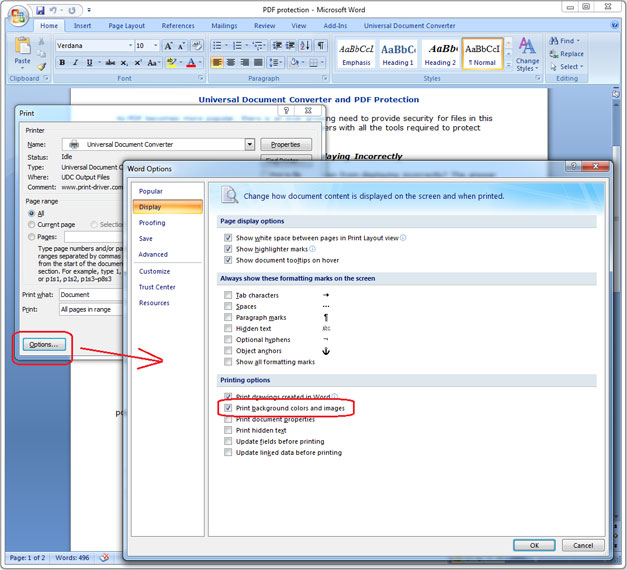
كيفية وضع علامة مائية على المستند
تُستخدم العلامات المائية في الحالات التي يكون فيها من الضروري التأكيد على أهمية مستند ما (على سبيل المثال، "سري للغاية"، وما إلى ذلك)، أو لحماية الملكية الفكرية.
لإضافة علامة مائية، اتبع الخطوات التالية:
- مطبعة(ختم)
- اختر من القائمة محول المستندات العالميواضغط ملكيات(ملكيات)
- انتقل إلى علامة التبويب تنسيق الملف(تنسيق الملف)، حدد وثيقة PDF(مستند PDF) كتنسيق ملف الإخراج
- انتقل إلى علامة التبويب العلامة المائية(العلامات المائية)، حدد تسمية النص(النص) أو صورة(الصورة) وقم بالإعدادات اللازمة
- انقر نعملبدء عملية التحويل.

كيفية إضافة رأس ترويسة إلى وثيقة PDF
لإضافة رأس ترويسة إلى مستند PDF، ستحتاج إلى ملفين: ملف يحتوي على رأس ترويسة وملف يحتوي على مستند Word.
اتبع التعليمات:
- افتح مستند Word الخاص بك وانقر فوق مطبعة(ختم)
- اختر من القائمة محول المستندات العالميواضغط ملكيات(ملكيات)
- في الإعدادات حدد صورة(الصورة) (كما هو موضح في لقطة الشاشة أدناه)
- حدد صورة بحجم مستندك تقريبًا
- يختار خلفية(الخلفية) من القائمة الفرعية طريقة(طريقة)
- انقر قم بتمديد العلامة المائية لتناسب الصفحة
- انقر نعم،

كيفية حماية ملف بكلمة مرور
لحماية مستندك من الوصول غير المصرح به، اتبع الخطوات التالية:
- افتح مستند Word الخاص بك وانقر فوق مطبعة(ختم)
- اختر من القائمة محول المستندات العالميواضغط ملكيات(ملكيات)
- حدد علامة تبويب تنسيق الملف(تنسيق الملف)، تأكد من تحديد الخيار في القائمة وثيقة PDF(وثيقة PDF)
- في معيار قوات الدفاع الشعبييختار محمية بكلمة مرور(حماية كلمة المرور)، أدخل كلمة المرور كما هو موضح في الصورة أدناه
- إذا كنت بحاجة إلى إضافة صفحات إلى ملف PDF موجود، فلا ينبغي تغيير كلمة المرور. إذا لم يكن ملف PDF الموجود محميًا بكلمة مرور، فلا يجب أن تكون الصفحات الجديدة محمية بكلمة مرور أيضًا.
- انقر نعم،لطباعة الوثيقة بصيغة PDF.

طرق أخرى
كيفية تحويل المستندات إلى PDF في الوضع الدفعي
لأتمتة عملية تحويل ملفات Word، ستحتاج إلى 3 برامج: Microsoft Word، وUniversal Document Converter، وPrint Conductor.
- يجري موصل الطباعةوأضف مستندات Word الخاصة بك إلى القائمة
- حدد كطابعة محول المستندات العالمي
- انقر تغيير الإعدادات(تغيير الإعدادات) وتحديد وثيقة PDF(مستند PDF) كتنسيق ملف الإخراج
- انقر يبدأ(ابدأ) لبدء تحويل مستندات Word إلى PDF حسب القائمة:

كيفية أتمتة تحويل مستندات Word إلى PDF في المكتب
لتحويل المستندات تلقائيًا، يمكنك استخدام برنامج FolderMill. عادةً ما يتم تثبيت هذا البرنامج على الخادم لمراقبة الملفات الواردة. يعمل البرنامج وفقًا للقواعد التي وضعها موظفو الشركة. وبالتالي، يتم تحويل جميع الملفات المستلمة من مصادر خارجية إلى تنسيقات إخراج وفقًا للتفضيلات الشخصية للموظفين.
على سبيل المثال، إذا تم حفظ ملف الصورة الناتج بتنسيق PDF، فسيتم تحويله تلقائيًا إلى JPG والعكس صحيح. يتم تنفيذ كافة العمليات تلقائيا. يحتاج موظفو الشركة ببساطة إلى نسخ ملف PDF الذي يحتاج إلى تحويله إلى مجلد الشبكة الشخصي لموظف معين، ثم استلام الملف المحول في مجلد آخر.

أمثلة على كود تحويل Word إلى PDF للمطورين
يشتمل Universal Document Converter على واجهة برمجة تطبيقات عامة وكود نموذجي للتكامل في البرامج من المطورين المستقلين أو متخصصي تكامل الأنظمة. بالإضافة إلى ذلك، يعمل نظام النشر التلقائي على تسريع عملية تثبيت Universal Document Converter بشكل كبير على عدد كبير من محطات العمل.
ولهذا السبب، فإن استخدام Universal Document Converter باعتباره "أداة التحويل الأساسية" يسمح للمطورين بالتركيز على تنفيذ الميزات الفريدة لحلولهم، بدلاً من قضاء الوقت والجهد في تطوير تقنية الطابعة الافتراضية داخل الشركة.
نحن ندعوك للتعرف على أمثلة لتحويل Word إلى PDF لمختلف لغات البرمجة.
أدوات سطر الأوامر لتحويل المستندات تلقائيًا
2Printer هي أداة مساعدة لسطر الأوامر تتيح لك أتمتة طباعة مستندات Word والملفات النصية. تتيح واجهة سطر الأوامر للمستخدمين إنشاء ملفات دفعية لأتمتة الطباعة. يمكن تضمين هذه الأداة في برنامج جدولة المهام في Windows لأتمتة عملية الطباعة على جهاز الكمبيوتر الخاص بك.
يستخدم 2Printer واجهة برمجة التطبيقات العامة لبرنامج Microsoft Word لطباعة الملفات النصية. وهذا يعني أنه لطباعة المستندات بتنسيقات TXT أو RTF أو DOC أو DOCX، يجب أن يكون لديك Microsoft Word مثبتًا على جهاز الكمبيوتر الخاص بك.
برنامج 2Printer متوافق مع أي طابعات ميكانيكية متصلة بالكمبيوتر أو متوفرة على الشبكات المحلية، وكذلك الطابعات الافتراضية، على سبيل المثال مع Universal Document Converter. بفضل هذا، يمكنك تحويل مستندات Word إلى PDF عن طريق تحديد Universal Document Converter كطابعتك في سطر أوامر 2Printer.
DocuFreezer هو برنامج سهل الاستخدام لتحويل مستندات Word إلى PDF
DocuFreezer هو تطبيق مصمم لتحويل مستندات Microsoft Word وExcel وPowerPoint إلى PDF مع الحفاظ على الروابط الداخلية والخارجية وتخطيط الصفحة والخطوط.
يتوفر لمستخدمي DocuFreezer أيضًا مجموعة متنوعة من خيارات تحويل المستندات - هذا البرنامج قادر على تحويل المستندات وملفات PDF إلى تنسيقات JPG أو TIFF أو PNG، كما لو كان "تجميد" المظهر الأصلي للمستندات الأصلية وحمايتها من أي التعديلات. وبغض النظر عن الجهاز الذي سيتم عرض المستند عليه، فسوف يبدو بنفس الشكل.
DocuFreezer مجاني للاستخدام غير التجاري. جرب DocuFreezer الآن وشاهد بنفسك مدى فعاليته!









